Apakah Anda perlu membuat pengunjung situs web Anda mengunggah file pada formulir kontak Anda?
Mungkin Anda merekrut karyawan dan ingin mengumpulkan resume, atau mungkin Anda menjalankan formulir aplikasi atau lomba fotografi lain di mana Anda membutuhkan pelamar untuk melampirkan file.
Dalam tutorial ini, kami akan menunjukkan kepada Anda cara membuat formulir unggah file di WordPress (langkah demi langkah).
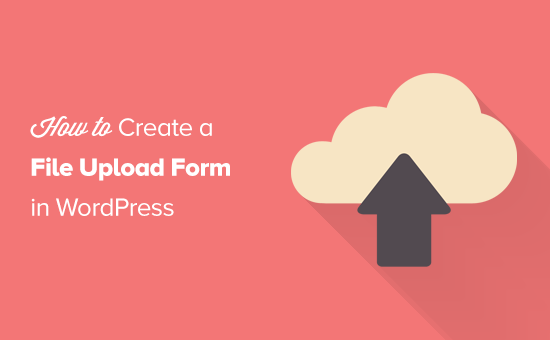
Mengapa Membuat Formulir Upload File di WordPress?
Jika Anda ingin mengumpulkan file apa pun dari pengguna Anda, maka formulir unggah file adalah ide yang bagus. Anda dapat membiarkan pengguna mengunggah gambar, file PDF, dokumen Word, atau jenis file lainnya.
Menggunakan formulir unggah file memudahkan Anda dan pengguna Anda.
Alih-alih email bolak-balik, Anda bisa membuat formulir yang menyertakan semua bidang yang Anda butuhkan, sehingga Anda bisa mengumpulkan semua informasi sekaligus.
Juga, formulir Anda harus secara otomatis simpan data formulir di database WordPress Anda. Dengan begitu, Anda dapat dengan mudah menemukan kiriman, bahkan jika Anda melewatkan atau menghapus email.
Cara Membuat Formulir Unggah File di WordPress
Untuk tutorial ini, kami akan menggunakan WPForms, yang merupakan plugin formulir kontak terbaik untuk WordPress.
Jika anggaran Anda terbatas, Anda bisa mendapatkan fitur unggah file di paket dasar WPForms. Namun, paket Pro berfitur lengkap memberi Anda akses ke Templat formulir bonus, laporan survei, dan banyak fitur hebat lainnya.
Pertama, Anda harus menginstal dan mengaktifkan WPForms plugin. Jika Anda tidak yakin bagaimana caranya, cukup periksa panduan langkah demi langkah kami cara menginstal plugin WordPress.
Setelah Anda mengaktifkan plugin, Anda akan melihat tab WPForms baru di dasbor Anda.
Pergi ke WPForms »Addons halaman dan gulir ke bawah ke Addon Paket Templat formulir. Klik tombol 'Pasang Addon' untuk menginstal dan mengaktifkannya.
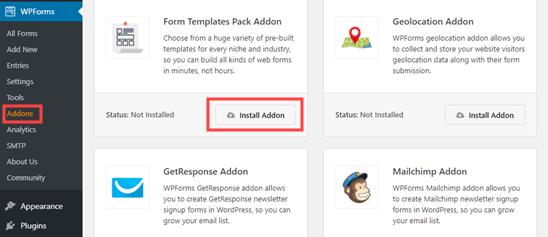
Anda sekarang siap untuk membuat formulir unggah file pertama Anda.
Kepala ke WPForms »Tambah Baru halaman.
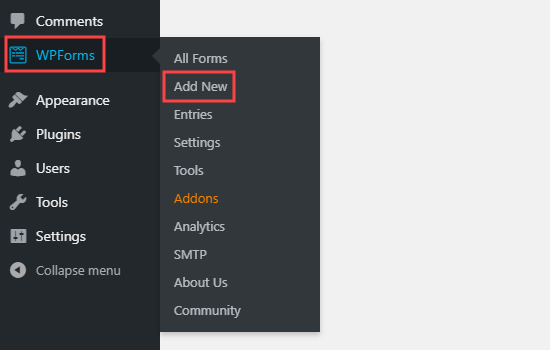
Anda akan langsung dibawa ke pembuat WPForms. Anda bisa memberi nama pada formulir di bagian atas layar:
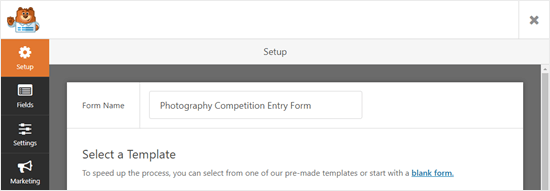
Anda juga harus memilih templat. Kami sarankan untuk menggunakan File Upload Template, yang dapat Anda temukan di bagian Templat Tambahan. Klik pada templat untuk menggunakannya.
Formulir Unggah File akan secara otomatis dibuat untuk Anda.

Anda dapat menggunakan formulir unggah file tanpa membuat perubahan sama sekali, jika diinginkan.
Secara default, ini akan memungkinkan pengguna untuk mengunggah jenis file berikut:
File gambar: .png, .gif, .jpg Dokumen: .doc, .xls, .ppt, .pdf Audio: .wav, .mp3, .mp4 Video: .mpg, .mov, .wmv
Jika Anda ingin membatasi jenis file lebih lanjut, klik bidang File Upload untuk mengeditnya. Anda akan melihat Opsi Bidang di sisi kiri layar Anda:
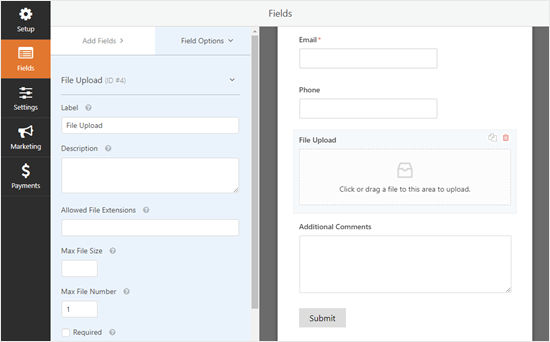
Di kotak Ekstensi File yang Diizinkan, Anda bisa mengetikkan format file apa pun yang ingin Anda terima. Kami akan mengizinkan format gambar .png, .gif, dan .jpg. Pastikan Anda memisahkannya dengan koma.
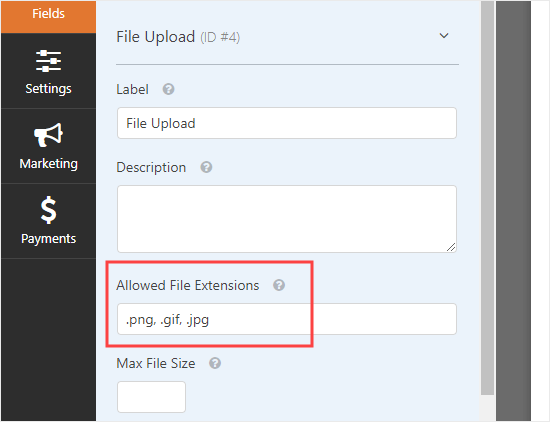
catatan: WordPress membatasi jenis file yang dapat diunggah ke situs Keamanan WordPress alasan. Kamu bisa tambahkan tipe file tambahan ke WordPress jika Anda ingin mengizinkan pengguna untuk mengunggah jenis file yang biasanya tidak diizinkan.
Anda juga dapat mengatur ukuran file maksimum dan jumlah file maksimum. Untuk kompetisi kami, kami akan mengizinkan orang untuk mengirim hingga 3 foto masing-masing hingga 50MB.
Jika Anda ingin mencegah orang lain mengirimkan formulir tanpa melampirkan file mereka, Anda dapat mencentang kotak Diperlukan. Ini berarti formulir tidak dapat dikirimkan kecuali setidaknya 1 file telah diunggah.
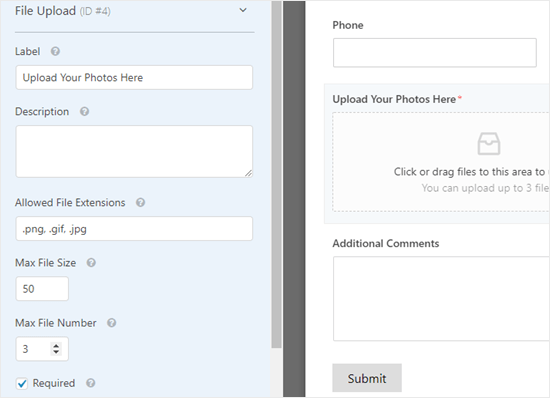
Secara default, bidang Unggahan File menggunakan format modern yang memungkinkan pengguna menyeret dan melepaskan file mereka. Namun, jika Anda memiliki ruang terbatas untuk formulir Anda, atau Anda lebih suka bidang unggahan klasik, Anda dapat mengubahnya.
Cukup klik Options Opsi Lanjutan ’untuk membuka lebih banyak opsi untuk bidang ini. Anda kemudian dapat mengganti gaya dari Modern ke Klasik menggunakan dropdown.
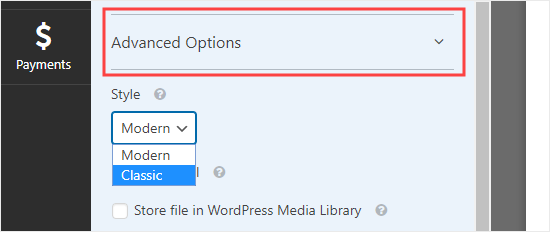
Tip: Bidang unggahan klasik hanya memungkinkan satu file diunggah. Jika Anda ingin pengguna dapat mengirim lebih dari satu file, Anda harus menambahkan lebih dari satu bidang Unggah File ke formulir Anda.
Anda juga dapat memilih untuk menyimpan file yang dikirimkan di Perpustakaan Media WordPress, jika kamu mau. Ini memudahkan Anda untuk menambahkannya ke posting atau halaman. Misalnya, dengan kompetisi fotografi kami, kami mungkin menyertakan foto terbaik saat kami mengumumkan pemenangnya.
catatan: File yang diunggah masih disimpan di database WordPress Anda, bahkan jika Anda tidak mencentang kotak ini. Mereka baru saja disimpan di folder terpisah di Anda Hosting WordPress Akun.
Jika Anda ingin mengedit salah satu bidang lain di formulir Anda, Anda dapat mengklik untuk mengeditnya di sebelah kiri dengan cara yang sama.
Anda juga dapat menambahkan bidang baru menggunakan tab Tambah Bidang. Cukup seret dan lepas bidang apa pun yang ingin Anda tambahkan ke formulir Anda.
Di sini, kami telah menambahkan bidang Situs Web / URL ke formulir, sehingga fotografer dapat memberi kami tautan ke situs web mereka.
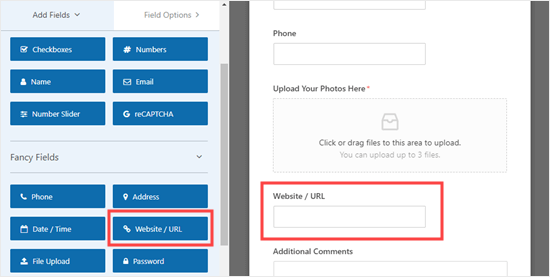
Jika Anda ingin menghapus bidang, arahkan kursor mouse Anda ke atasnya dan klik ikon tempat sampah merah. Kami akan menghapus bidang Telepon karena kami tidak memerlukan nomor telepon fotografer.
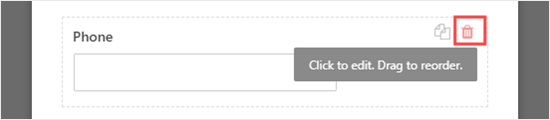
Setelah puas dengan formulir Anda, klik tombol Simpan di bagian atas layar.
![]()
Menyiapkan Notifikasi Formulir Upload File Anda
Di bawah tab Pengaturan, Anda dapat mengklik Pemberitahuan untuk mengatur notifikasi email formulir Anda. Anda mungkin ingin mengubah pengaturan default.
Secara default, formulir mengirimkan pemberitahuan email ke {admin_email}.
Jika kamu buat situs WordPress Anda sendiri, maka ini akan menjadi alamat email Anda. Jika tidak, maka Anda dapat menghapus {admin_email} dan mengetikkan alamat email Anda sendiri di sini.
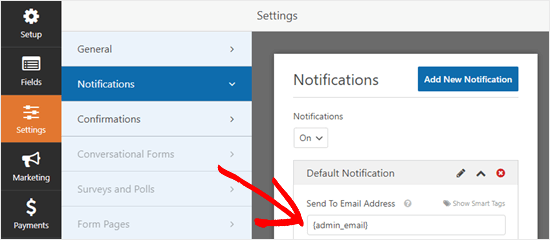
Tip: Tidak yakin apakah {admin_email} adalah alamat email Anda atau tidak? Pergi ke Pengaturan »Umum di dashboard WordPress Anda. Cari Alamat Email Administrasi. Anda bisa mengubahnya di sini. Cukup klik Simpan Perubahan di bagian bawah setelah melakukannya.
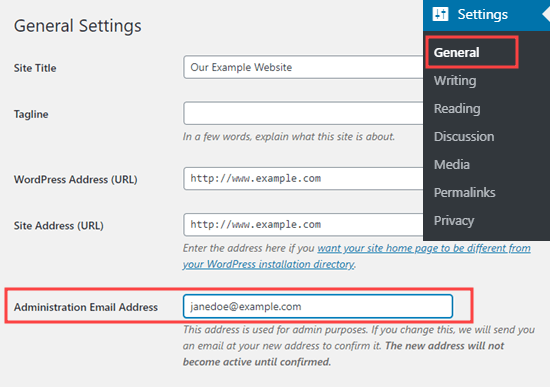
Jika Anda ingin file yang dikirimkan dikirim ke lebih dari satu orang, Anda juga dapat mengaturnya beberapa notifikasi sini.
Anda mungkin juga ingin mengubah pesan konfirmasi yang dilihat pengguna setelah formulir dikirimkan. Anda dapat melakukannya di bawah Pengaturan »Konfirmasi.
Cukup ketik pesan yang Anda inginkan di dalam kotak. Anda dapat menambahkan pemformatan seperti huruf tebal dan miring jika Anda mau. Beginilah tampilan pesan default:
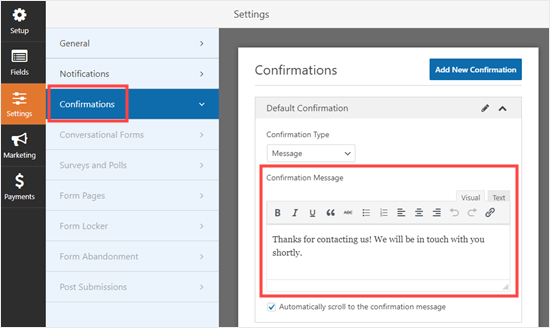
Jangan lupa untuk menyimpan formulir Anda setelah Anda membuat perubahan. Anda bisa keluar dari pembangun formulir dengan mengklik X di kanan atas.
Menambahkan Formulir Unggah File Anda ke Situs Web Anda
Setelah membuat formulir, Anda harus menambahkannya ke situs web. Anda bisa menambahkannya pada yang sudah ada posting atau halaman, atau Anda dapat membuat halaman baru.
Kami akan menambahkan formulir kami ke halaman baru. Untuk membuat halaman baru, buka Halaman »Tambah Baru. Lalu, tambahkan blok baru ke halaman Anda dengan mengklik ikon (+).
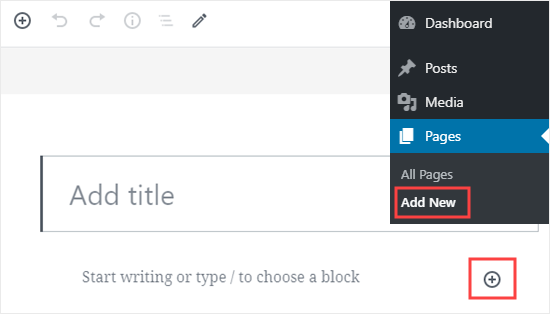
Selanjutnya, Anda harus memilih blok WPForms dari bagian Widget. Anda dapat menggunakan bilah pencarian untuk menemukannya jika Anda mau.
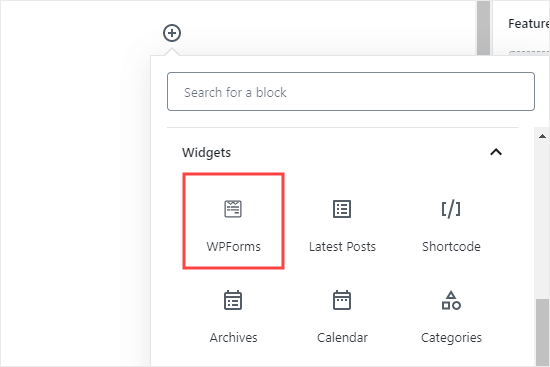
Setelah Anda menambahkan blok ke halaman Anda, pilih formulir yang Anda buat dari dropdown WPForms.
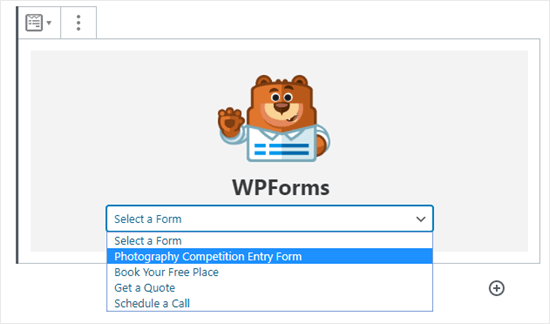
Sekarang, pratinjau atau terbitkan halaman Anda dan lihat formulir Anda langsung di situs Anda. Beginilah tampilan formulir kami.
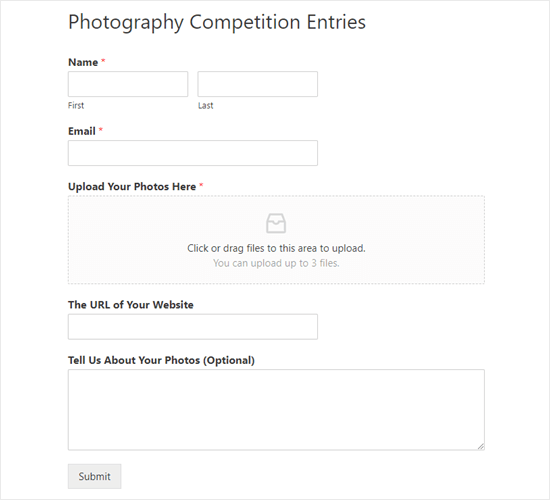
Anda dapat membuat perubahan pada formulir Anda dengan pergi ke WPForms »Semua Bentuk. Cukup klik pada nama formulir, atau jalankan mouse Anda di atasnya dan klik tautan ‘Edit’, untuk mengeditnya.
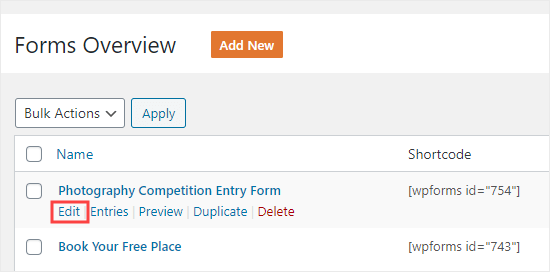
Ketika Anda mengedit formulir Anda, itu diperbarui secara otomatis di situs web Anda. Anda tidak perlu menambahkannya ke halaman Anda lagi.
Tip: Merupakan ide bagus untuk menguji formulir Anda untuk memastikan itu berfungsi seperti yang diharapkan. Jika Anda tidak mendapatkan pemberitahuan email setelah membuat entri formulir, lihat panduan langkah demi langkah kami memperbaiki WordPress tidak mengirim masalah email.
Melihat atau Mengunduh File yang Diunggah
Ketika seseorang mengirim file melalui formulir unggah file Anda, Anda bisa mendapatkannya melalui kotak masuk email Anda atau melalui dashboard WordPress Anda.
Dengan setiap entri formulir, Anda akan mendapatkan email seperti ini:
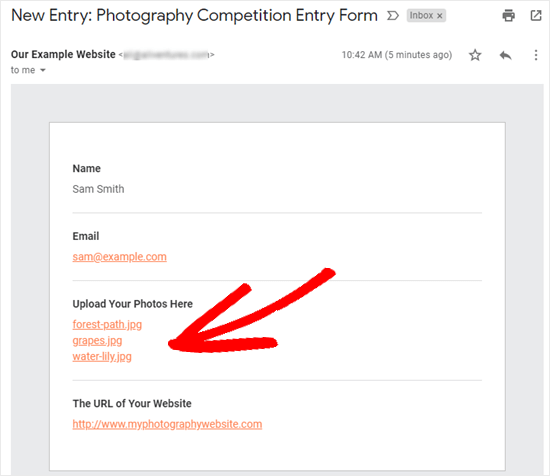
Cukup klik tautan untuk melihat atau mengunduh file itu sendiri.
Anda juga dapat dengan mudah menemukan file melalui WordPress itu sendiri. Pergi ke WPForms »Entri lalu klik pada nama formulir Anda.
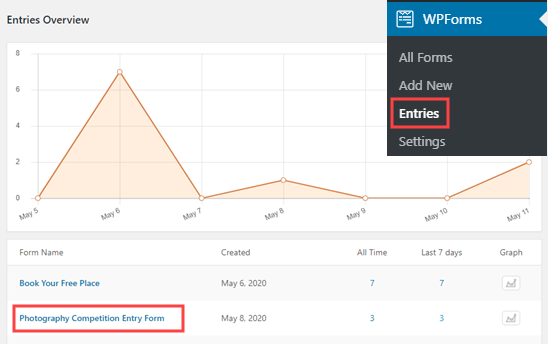
Selanjutnya, Anda dapat melihat file yang diunggah di tabel entri formulir. Atau, Anda bisa mengklik tautan Lihat untuk melihat detail lengkap entri formulir.
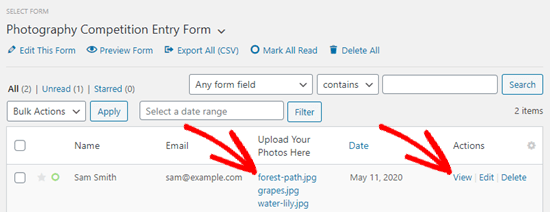
Kami harap tutorial ini membantu Anda mempelajari cara membuat formulir unggah file di WordPress. Anda mungkin juga ingin melihat panduan kami di Internet plugin survei WordPress terbaik dan panduan kami cara membuat buletin email.
Jika Anda menyukai artikel ini, silakan berlangganan artikel kami Saluran Youtube untuk tutorial video WordPress. Anda juga dapat menemukan kami di Indonesia dan Facebook.
.



